Тема данной статьи – как записать диск на Windows 8. Как правило, современные компьютеры и ноутбуки оснащены приводами, которые способны не только читать, но и записывать данные на CD и DVD. Этот процесс называется прожиг. В некоторых ситуациях это весьма полезно. Именно поэтому, несмотря на широкое распространение переносных жестких дисков, флешек и других девайсов, обладающих весьма большим объемом, диски не теряют свою актуальность.
В связи с этим разработчики операционной системы предусмотрели функцию, позволяющую выполнять запись дисков в Windows 8 при помощи встроенных средств. Что для этого нужно? Всего две вещи:
- Чистый CD или DVD.
- Записывающий DVD-ром.
Если все это имеется, то можно переходить к нашему вопросу, – как на Виндовс 8 записать диск.
Запись лазерного диска при помощи встроенных средств
Прежде чем переходить к прожигу, стоит отметить, что прожиг дисков осуществляется при помощи Windows Media Player. Это стандартный проигрыватель, который имеется во всех версиях операционных систем. При этом плеер позволяет выполнить три типа записи:
Как создать программу для Windows? Как стать программистом?
- Компакт диск с данными.
- DVD с данными.
- Аудио CD.
Первый и второй варианты отличаются между собой только типом диска, который вы записываете. При этом разница между ними заключается лишь в количестве записываемой информации. К примеру, на CD можно записать не более 700 Мегабайт данных, в то время когда на DVD можно сохранить около 4 Гигабайт.
В зависимости от этого следует выбирать тип прожига. В случае двух первых вариантов вы сможете записать абсолютно любые файлы. Более того, если вы записываете музыку, то первые два варианта позволяют поместить гораздо больше треков. Но AudioCD отличается более высоким качеством звука. Итак, как записать файлы на диск в ОС Windows 8?
Способы записи дисков в Windows 8: Видео
Запись диска с данными
В первую очередь вставьте чистый CD или DVD в привод. После этого откройте WindowsMediaPlayer. Если он уже открыт и работает в режиме воспроизведения видео, то в верхнем правом углу плеера нажмите кнопку «Переключиться к библиотеке». Она имеет вид трех маленьких квадратиков и одной стрелки.
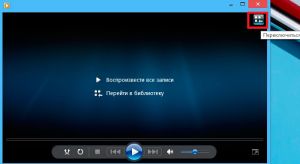
Далее, в верхнем правом углу вы увидите три пункта:
- Воспроизведение.
- Запись.
- Синхронизация.
Нас интересует второй раздел. Нажимаете на него. После этого откроется меню, в котором можно настроить тип прожига. Сразу же под пунктом «Синхронизация» вы увидите небольшое окошко. Это кнопка, которая называется «Параметры записи».
Если ее нажать вы сможете выбрать тип прожига, а также открыть дополнительные настройки.
В принципе дополнительные настройки можно не устанавливать, так как по умолчанию указаны оптимальные параметры. Но, все же стоит сказать пару слов об этом сервисе. Если открыть дополнительные настройки, то запустится окно, с множеством вкладок. Среди них вы увидите «Запись». Именно здесь можно установить скорость прожига.
Также во вкладке «Устройства» вы вручную можете выбрать оборудование (привод), который будет использоваться для записи.

С настройками разобрались. После того, как вы вставили диск и открыли плеер в нужном режиме, остается только перетащить требуемые файлы в окно (в часть меню, на котором написано «Перетащите файлы сюда»). Стоит отметить, что вы можете записывать только фото-, видео- и аудиоформаты. При этом их расширение не имеет значения.
После того, как вы перетащили все что нужно, остается только начать запись диска в Windows 8. Для этого нажимаете соответствующую кнопку, как на фото.

Как записать диск на Windows 8: Видео
Запись аудио диска
В некоторых случаях пользователям могут потребоваться специальные Audio CD. Дело в том, что определенное оборудование не способно воспроизводить современные форматы, такие как mp3, wav, acc, flac и так далее. Для таких устройств нужны специальные Audio CD. Но как в Windows 8 записать audio диск?
Все делается по аналогии с вышеуказанным способом. Только теперь мы перетаскиваем исключительно аудиофайлы.
Как записать образ на диск
Как правило, образы дисков имеют расширение (формат) ISO. Они позволяют создавать загрузочные диски. Для этого запустите проводник и откройте папку, в которой лежит необходимый для записи файл. Как скачать образ Windows 8 читайте здесь. Выделяете его. Вверху экрана появиться вкладка «Работа с образом диска».
Нажимаете на нее, после чего слева вверху появиться кнопка «Запись на диск». Само собой, разумеется, что чистый CD или DVD уже должен находиться в приводе.
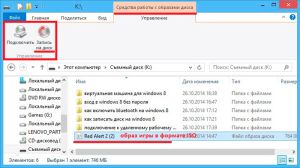
Запись образа при помощи программы Windows 7 USBDVD Download tool : Видео
Запись файлов на диск при помощи сторонних программ
Все вышеуказанные методы прожига позволяют записывать только определенные форматы, будь то аудио- или видеофайлы, образы либо же фотографии. Но что делать, если нужно записать CD или DVD с разными данными? При этом записываемые файлы имеют самые разные расширения, такие как:
В таком случае на помощь пользователям приходят программы от сторонних разработчиков.
Одним из самых популярных приложений является NERO. Это универсальная программа, которая совмещает в себе все функции встроенных средств ОС и при этом имеет массу дополнительных возможностей.
Пользоваться ей предельно просто. После запуска программы просто выбираете тип прожига. Дальше появиться окно, в которое необходимо перетащит нужные файлы (абсолютно любые без ограничений). И нажать «Запись». Итак, как вы видите, запись на диск в Windows 8 каких-либо данных – это простое и легкое дело, которое не займет у вас много времени и сил.
Источник: owindows8.com
Как записать диск на Windows 8
Существует несколько способов записать диск стандартными средствами Windows 8 в зависимости от типа и назначения данных:
- Любые данные;
- Мультимедиа (фото, видео, аудио);
- Звуковой CD (только музыка).
Запись данных
Этим способом можно записать файлы любого формата.
Для начала перейдем на рабочий стол и вставим чистый диск (в Windows 8 для того, чтобы открыть рабочий стол, используйте сочетание Win+D). В верхнем правом углу появится всплывающее сообщение:

Кликаем по нему, возникает диалоговое окно:

В следующем диалоговом окне выбираем, как мы будем использовать наш носитель «Как флеш-накопитель USB».
Если требуется записать перезаписываемый RW диск , то способ работы с ним в Windows 8 не будет отличаться от работы с любым внешним usb-устройством. Документы можно будет редактировать, удалять и добавлять в пределах объема носителя.

Вводим название нашего DVD, нажимаем «Далее». Запускается форматирование:

По окончании процесса форматирования откроется окно содержимого нашего носителя.

В новом окне открываем каталог с документами, которые нужно записать и, удерживая левую кнопку мыши, перетаскиваем в окно содержимого. Ждем, когда выбранные элементы будут скопированы:

Если нужно записать документы на непустой носитель, нужно открыть его, кликнув по иконке привода в директории «Компьютер». В этом случае уже не требуется выбирать тип, нужно просто скопировать на него нужные документы.
Запись мультимедиа
Второй способ, применяемый в Windows 8 – это запись посредством программы Windows Media. Его лучше использовать для создания мультимедийных CD и DVD.
Записанные файлы нельзя будет редактировать или удалять.

Для начала откроем проигрыватель.

Это возможно с главного экрана Windows 8 или с помощью поиска по приложениям. Чтобы запустить поиск, подведите указатель мыши к верхнему правому углу экрана и кликните по иконке поиска в появившейся справа панели.
Посмотрите ещё: Как настроить WiFi на Windows 8

Кликаем на вкладку «Запись», расположенную сверху в правом углу. Открываем параметры и выбираем тип «Звуковой диск». Этот метод подходит для создания CD с музыкой для плеера или автомобиля. Емкость носителя, записанного таким образом, ограничена 80-ю минутами воспроизведения музыки, но зато он будет воспроизводиться большинством устройств для проигрывания CD.
С помощью Windows Media можно также создать и диск с данными, но таким образом кроме аудио можно использовать только изображения и видео тех форматов, которые поддерживаются проигрывателем. Этот способ подходит, если ваш проигрыватель поддерживает формат wma или вы собираетесь использовать диск на компьютере.

С помощью пункта «Дополнительные параметры звукозаписи» можно указать скорость прожига и другие настройки:

Чтобы добавить файлы, из библиотеки (с левой стороны) левой кнопкой мыши перетаскиваем их на правую панель. Физзслотс казино

Аналогичным образом, перемещая треки в списке вверх и вниз, можно упорядочить их нужным образом. Когда данные подготовлены, нажимаем кнопку «Начать запись».

Также можно почитать:
- Осуществление сброса пароля Windows 8
- Как отыскать панель управления в Windows 8
- Пропал звук на ноутбуке или компьютере с Windows 8
- Как удалить программы с компьютера Windows 8
- Как сделать презентацию на компьютере Windows 8
Источник: windowsprofi.ru
Скачать Киностудию для Windows 8
Программа Киностудия позволяет любому пользователю почувствовать себя режиссёром. Не важно, какие у него предпочтения в вопросе создания проектов. С помощью компьютера или камеры в любой проект легко добавить нужные снимки, либо фрагменты видео.
На их основе и создаётся фильм, соответствующий предпочтениям каждого конкретного пользователя, который решил скачать Киностудию на Windows 8.
Звуковые дорожки и дополнительные темы оживляют картинку. Переходы и эффекты могут добавляться в автоматическом режиме. Тогда и фильм смотрится законченно, профессионально. После завершения работы можно публиковать в Youtube, либо в социальных сетях, бесплатно на русском языке.
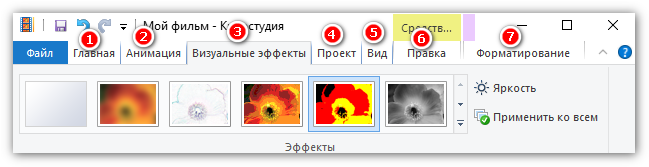
Основные правила работы в Киностудии
Достаточно нескольких фотографий, а так же отрывков-роликов для создания своего первого фильма.
Источниками файлов могут служить самые разные устройства:
- Мобильные телефоны.
- Диски-DVD.
- Карты флэш-памяти.
- Цифровая камера.
Для импорта файлов устройство с камерой просто подключается к компьютеру, при помощи USB-кабеля. После этого устройство включается. Нажимаем на кнопку программы Киностудия, выбираем пункт с импортом. Остаётся только нажать кнопку Ок, если появившиеся файлы и процесс импорта соответствуют требованиям конечного пользователя.
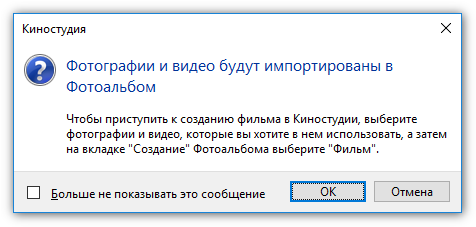
На кнопку Импорт надо нажимать сразу после того, как пользователь определился с интересующими его файлами. Все новые элементы, формат которых поддерживается программой, отображаются внутри отдельного окна. Флажок устанавливается напротив каждой детали, которую планируется использовать в системе Windows Live.
Именно данный раздел позволяет создавать любые ролики так, как это необходимо конкретному пользователю для выполнение его конкретных задач при работе с проектом.
Старая версия Киностудии Windows загрузить бесплатно
Добавляем видео
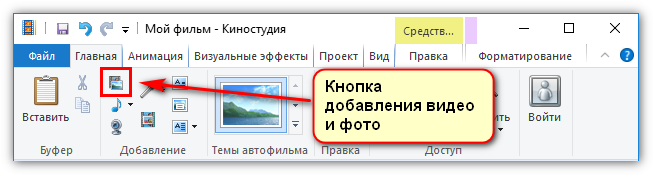
Для этого берём вкладку «Главная», выделяем группу «Добавление». Осталось только использовать пункт «Добавить видео и фотографии». После этого необходимо на некоторое время зажать клавишу Control, затем выбрать подходящие элементы, и нажать на кнопку открытия.
Усечение видео в Windows Live
Сначала надо выбрать видео, конец или начало которого требуют усечения. Индикатор воспроизведения на следующем этапе переносится в точку ролика, где он должен будет начаться после обработки. То же самое касается и любых конечных точек.
Для решения данного вопроса полезно будет использовать следующие действия:
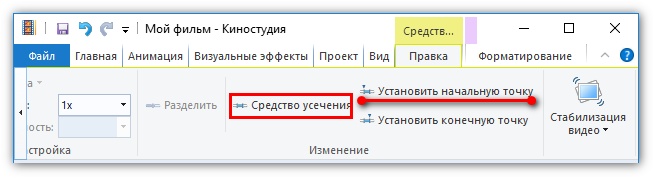
- Используем раздел «Средства для работы с видео». Далее переходим к вкладке «Изменить», в группе «Изменение» берём кнопку «Установки начальной точки».
- То же самое выполняется для конечных точек, только название итоговой кнопки несколько отличается от предыдущего случая.
Разделение, ускорение и замедление
Любой пользователь при желании может разделить свой ролик на несколько более мелких отрезков. После этого продолжается изменение требуемой части. К примеру, когда ролик разделяется на части, можно изменить места, где такие части находятся. Благодаря чему программа для Виндовс 8 становится ещё удобнее.
Достаточно просто перетаскивать индикатор воспроизведения в те части, которые требуют подобной обработки.
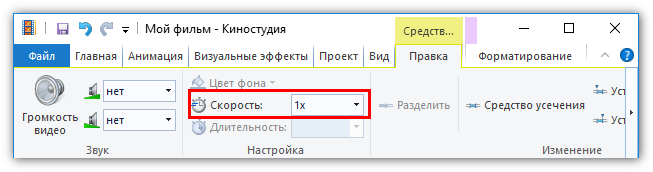
Кроме того, Киностудия позволяет пользователям менять скорость воспроизведения тех или иных фрагментов при необходимости. Достаточно зайти на вкладку с настройками, и определиться с параметром, интересующим в данное время.
Новая версия Киностудии Windows — как обновить?
Как редактировать звук?
Специальные инструменты Киностудии – это отличный способ создать незабываемое звуковое сопровождение, которое больше ни у кого не повторяется.
Добавление музыки
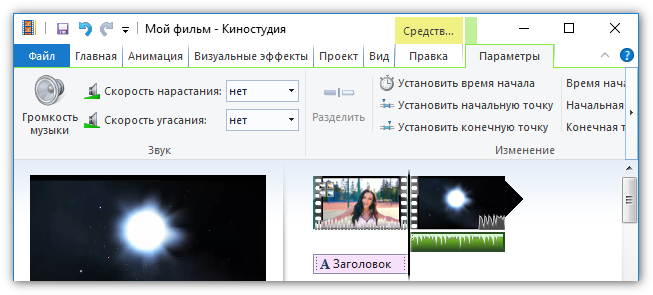
Для решения данного вопроса используется «Главная» вкладка, с переходом на пункт «Добавления». Потом уже можно сделать так, чтобы добавлялась именно музыка. Красивые эффекты, сопровождающие появление, либо окончание звуков, помогут сделать ролик более профессиональным.
Скорость угасания и скорость нарастания – главные эффекты, которые в данном случае требуют редактирования.
Начальная и конечная точка: как менять их?
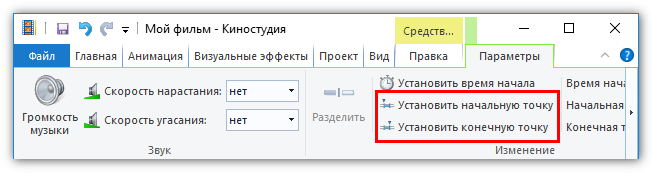
Начало и конец композиции пользователи так же могут легко усекать. Тогда в готовом фильме будут воспроизводиться только требуемые фрагменты. Здесь надо совершать те же шаги, что и в случае с видео – перетаскивание значка воспроизведения в нужное место. Панель инструментов найти просто, если выбрать раздел «Средства работы с музыкой».
Корректировка звука по громкости
Громкость изменяется либо для всего звукового сопровождения у фильма, либо только для конкретных элементов. Таким образом, параметр будет иметь соответствующий уровень вне зависимости от того, где он располагается. И здесь нам понадобится вкладка «Средства для работы с музыкой». Достаточно легко будет найти именно параметр громкости.
Выбор темы и публикация проделанной работы – последние этапы, но они способны доставить не меньше удовольствия, чем всё остальное.
Источник: kinostudiya-windows.ru